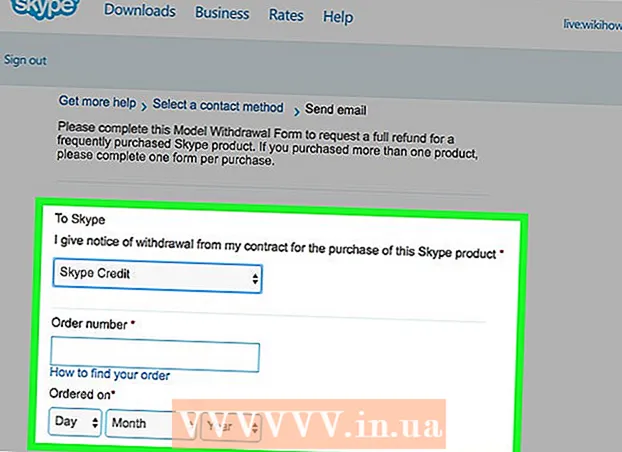Kirjoittaja:
Peter Berry
Luomispäivä:
17 Heinäkuu 2021
Päivityspäivä:
1 Heinäkuu 2024

Sisältö
Tiedostotunniste auttaa tietokonetta tietämään, mikä se on ja millainen tietokoneessa oleva ohjelmisto voi avata tiedoston. Helpoin tapa muuttaa tiedostotunnistetta on tallentaa se eri tiedostotyypiksi ohjelmiston sisällä. Vaikka tiedostonimen laajennuksen muuttaminen ei muuta tiedostotyyppiä, se saa tietokoneesi muuttamaan tiedoston tunnistustapaa. Windowsissa ja Mac OS X: ssä tiedostopääte on usein piilotettu. Tässä artikkelissa kerrotaan, kuinka tiedosto tallennetaan eri tiedostotyyppinä käytännössä mihin tahansa ohjelmistoon, ja miten tiedostotunnisteet näytetään Windowsissa ja Mac OS X: ssä.
Askeleet
Tapa 1/4: Muuta tiedostopääte useimmissa ohjelmistoissa
Avaa tiedostot oletusohjelmalla.

Napsauta Tiedosto-valikkoa ja valitse sitten Tallenna nimellä.
Valitse, mihin tiedosto tallennetaan.

Nimeä tiedosto (tiedoston nimi).
Etsi Tallenna nimellä -ruudusta avattava valikko, jossa lukee Tallenna nimellä tai Muoto.

Valitse uusi tiedostotyyppi avattavasta valikosta.
Napsauta Tallenna. Alkuperäinen tiedosto pysyy auki ohjelmistossa.
Hae uutta tiedostoa valitusta sijainnista. mainos
Tapa 2/4: Näytä tiedostotunnisteet Windowsissa
Avaa Ohjauspaneeli. Napsauta Käynnistä-valikkoa ja valitse sitten Ohjauspaneeli. Jos käytät Windows 8: ta, napsauta tätä.
Napsauta Ohjauspaneelissa Ulkoasu ja mukauttaminen.
- Napsauta Windows 8: ssa Valintanauhan käyttöliittymän alla olevia asetuksia.
Napsauta Kansion asetukset.
Napsauta Kansion asetukset -ruudussa Näytä.
Näytä tiedostotunnisteet. Vieritä avattavassa Lisäasetukset-luettelossa alaspäin, kunnes näet Piilota tunnettujen tiedostotyyppien laajennukset (Piilota tunnettujen tiedostotyyppien laajennukset). Napsauta ruutua poistaaksesi sen valinnan.
Klikkaus Käytä napsauta sitten OK.
Avaa Windowsin Resurssienhallinta nähdäksesi tiedostotunnisteet. mainos
Tapa 3/4: Näytä tiedostotunnisteet Windows 8: ssa
Avaa Windowsin Resurssienhallinta.
Napsauta Näytä.
Valitse Näytä / piilota -osiossa valintaruutu Tiedostonimen laajennukset.
Kun avaat uuden Windows Explorer -ikkunan, tiedostotunniste tulee näkyviin. mainos
Tapa 4/4: Näytä tiedostotunnisteet Mac OS X: ssä
Valitse Finder-ikkuna tai avaa uusi Finder-ikkuna. Voit myös napsauttaa Työpöytä vaihtaaksesi Finderiin.
Napsauta Finder-valikkoa ja sitten Preferences.
Napsauta Finder-asetukset-ikkunassa Lisäasetukset.
Valitse Näytä kaikki tiedostopääte (Näytä kaikki tiedostotunnisteet) -valintaruutu.
Sulje Finder-asetukset-ikkuna.
Avaa uusi Finder-ikkuna. Tiedostotunniste näytetään nyt. mainos